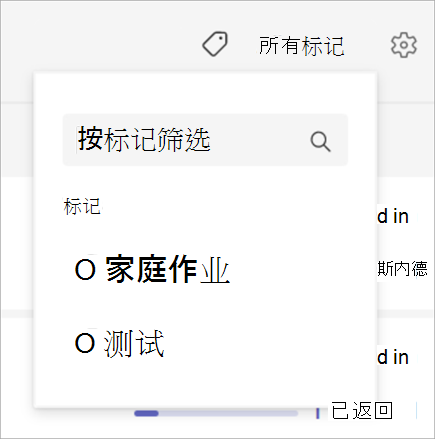标记作业,以按工作类型、单元或主题组织作业。 学生也将能够看到标记。
-
导航到课堂团队,然后选择 作业。
-
选择 “创建 > A签名”。
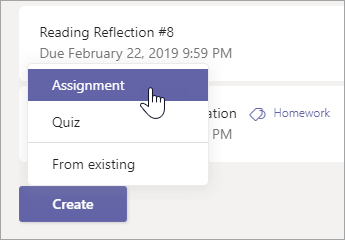
-
选择“ 添加标记”,然后键入标记名称,然后按 Enter 键。
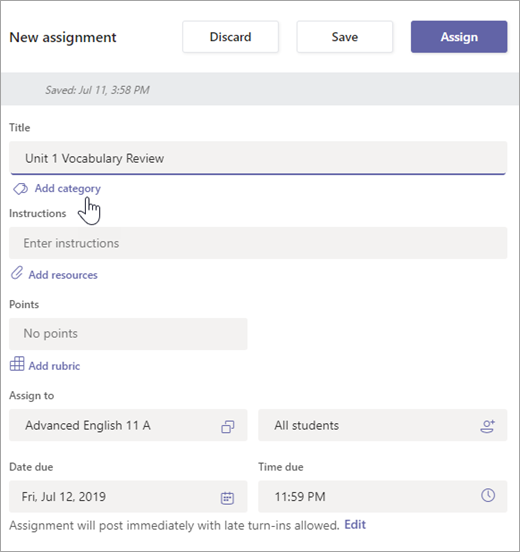
提示: 通过选择 X 从分配中删除标记。 选择“添加标记”时,当前使用的 标记将显示在选项下拉列表中。
-
完成向作业添加详细信息:
-
作业标题(必填)
-
选择要分配到的多个班级或各个学生。 (可选)
-
说明(可选)
-
截止日期(可选)
-
计划以后分配。 (可选)
-
使用你希望的任何分母设置可用分数。 例如:100 分或 4.0。 (可选)
-
允许延迟提交。 (可选)
-
添加资源以供学生参考或提交。 (可选)
-
添加评分标准。 (可选)
-
-
选择“分配”。 学生将收到有关其新作业的通知。
作业的 标记将显示在作业列表中。
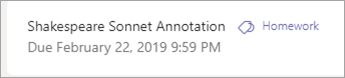
按标记筛选作业
若要按一个类别查看所有作业,请选择“ 所有标记”,然后选择要查看的标记集合。